Înainte de a actualiza versiunea watchOS, asigurați-vă că aveți suficient spațiu pentru a instala efectiv actualizarea. Dacă rămâneți fără spațiu de stocare, atunci cel mai probabil, veți primi un mesaj de eroare care spune că nu aveți suficient spațiu pentru a actualiza. Să vedem cum poți recupera spațiu de stocare și actualizați-vă ceasul.
Cuprins
-
Cum îmi actualizez Apple Watch când scrie „Nu este suficient spațiu”?
- Utilizați aplicația Apple Watch pentru a elibera spațiu
- Deconectați ceasul
- Actualizați-vă ceasul folosind iPhone-ul
- Resetați ceasul
- Concluzie
- Postări asemănatoare:
Cum îmi actualizez Apple Watch când scrie „Nu este suficient spațiu”?
Utilizați aplicația Apple Watch pentru a elibera spațiu
O modalitate rapidă de a șterge unele dintre fișierele stocate pe Apple Watch este să utilizați aplicația Apple Watch pe iPhone. Chiar dacă știți că aveți suficient spațiu liber pentru a instala actualizarea, ștergeți unele aplicații și fișiere și verificați rezultatele.
Lansați aplicația Apple Watch pe telefon și accesați
General. Atingeți Despre sau Utilizare și veți vedea lista fișierelor stocate pe ceasul inteligent. Cu această ocazie, puteți vedea cât spațiu ocupă fiecare tip de conținut.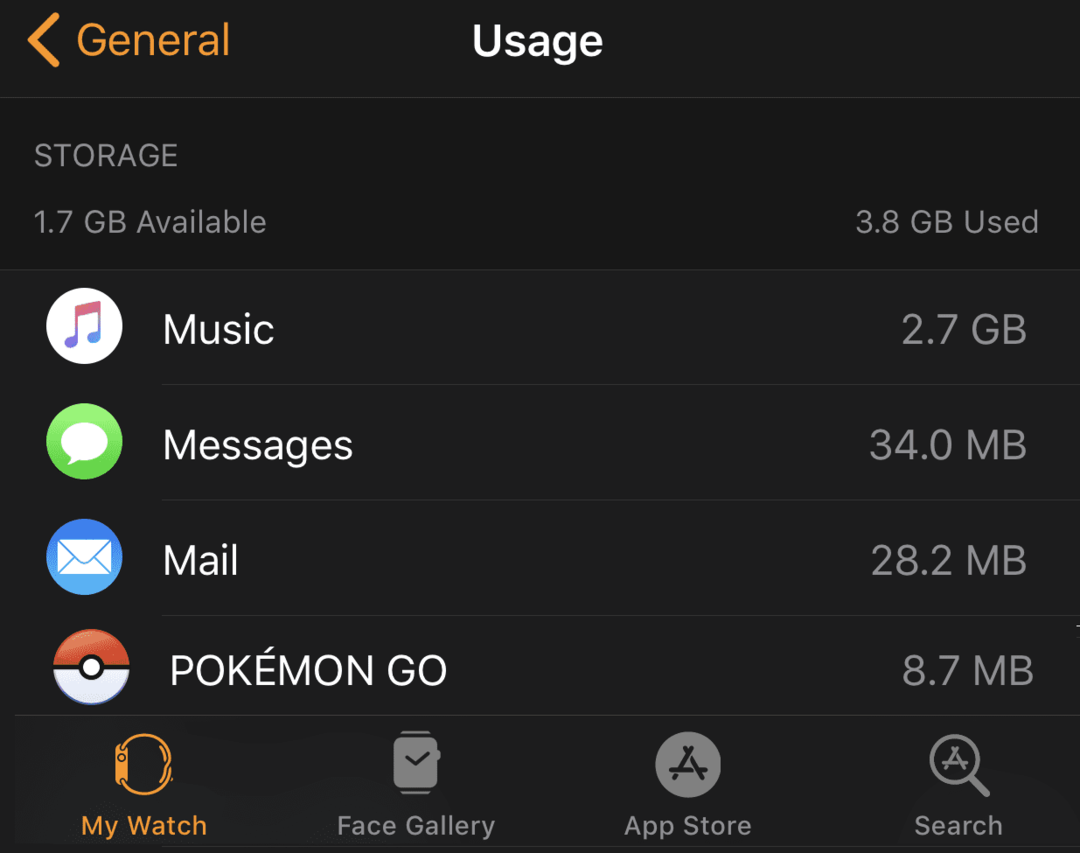
De exemplu, dacă doriți să ștergeți fișierele muzicale, accesați Ceasul meu (fila din colțul din stânga jos) și selectați Muzică intrare. Apasă pe Editați | × opțiunea și apoi selectați Șterge pentru a elimina fișierul.
Pentru a elimina unele dintre aplicații, atingeți Ceasul meu din nou. Apoi comutați Afișați aplicația pe Apple Watch. Pur și simplu selectați aplicațiile de care nu mai aveți nevoie și eliminați-le.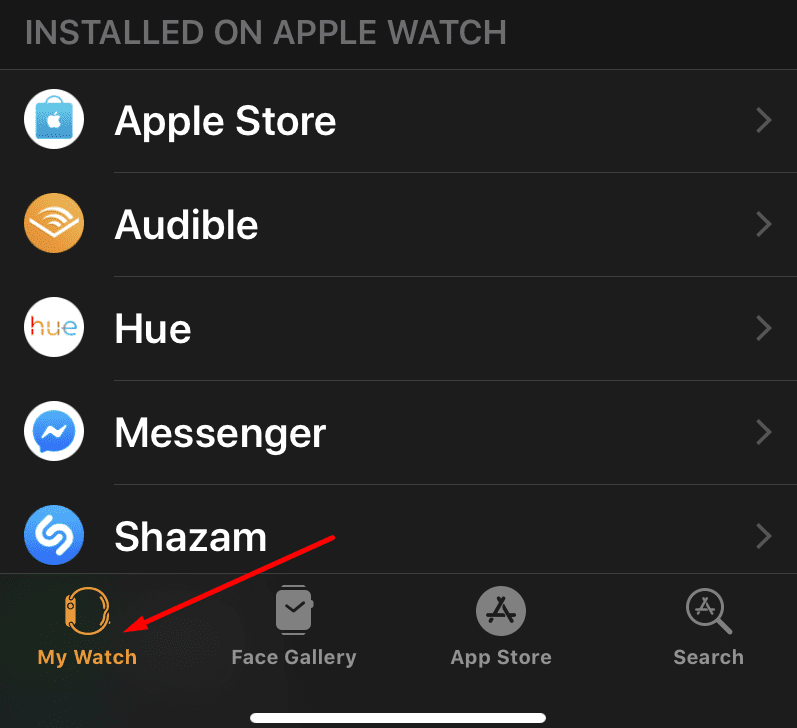
Verificați dacă aveți suficient spațiu liber pentru a instala cea mai recentă versiune watchOS.
Deconectați ceasul
Această acțiune va șterge toate fișierele temporare și va reindexa întregul sistem de fișiere. O cantitate mare de spațiu de stocare ar trebui să fie disponibilă după ce deconectați ceasul de pe telefon.
- Așezați Apple Watch și iPhone-ul unul lângă celălalt.
- Lansați aplicația Watch pe iPhone și atingeți Ceasul meu.
- Selectați ceasul, atingeți butonul infoși deconectați Apple Watch.

- Apoi împerecheați dispozitivele din nou. Veți fi întrebat dacă doriți să utilizați salvarea de rezervă sau să tratați dispozitivul ca pe un ceas nou.
- Selectați A restabili din fisierul de backup și încercați să actualizați versiunea watchOS folosind telefonul.
Actualizați-vă ceasul folosind iPhone-ul
Pentru a vă actualiza Apple Watch folosind iPhone-ul, asigurați-vă mai întâi că telefonul rulează cea mai recentă versiune iOS. Apoi asigurați-vă că ceasul este încărcat în proporție de cel puțin 50%. Păstrați-l în încărcător în timpul actualizării.
- Mai întâi, lansați aplicația Watch pe iPhone și navigați la General → Utilizare → Actualizare de software.
- Ștergeți fișierul de actualizare care nu s-a instalat inițial.
- Conectați-vă dispozitivele la rețeaua wireless.
- Apoi plasați ceasul inteligent lângă telefon, deschideți aplicația Watch și atingeți Ceasul meu.
- Mergi la General și selectați Actualizare de software.
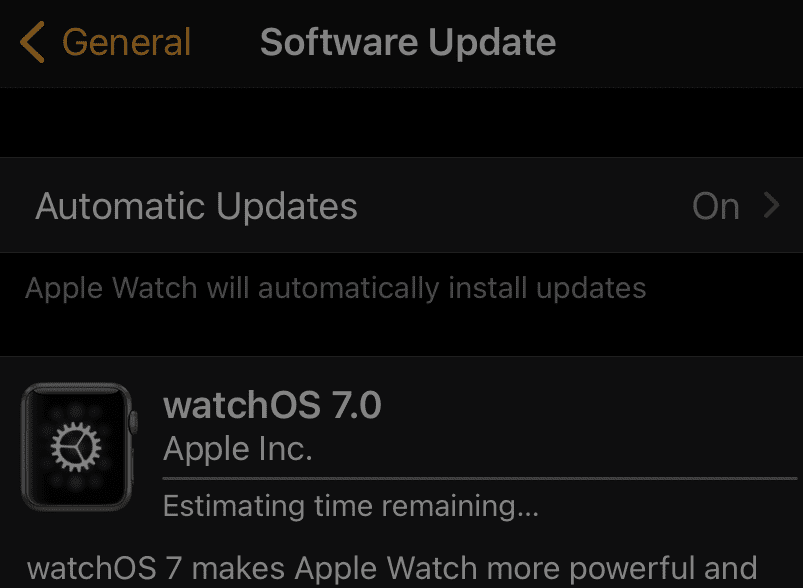
Resetați ceasul
Alți utilizatori au reușit să rezolve această problemă de actualizare prin resetarea ceasului la setările din fabrică. Rețineți că această acțiune va elimina toate fișierele media, datele și setările.
- Pe Apple Watch, accesați Setări și atingeți General.
- Apoi selectați Resetați și atingeți Sterge tot continutul si setarile.
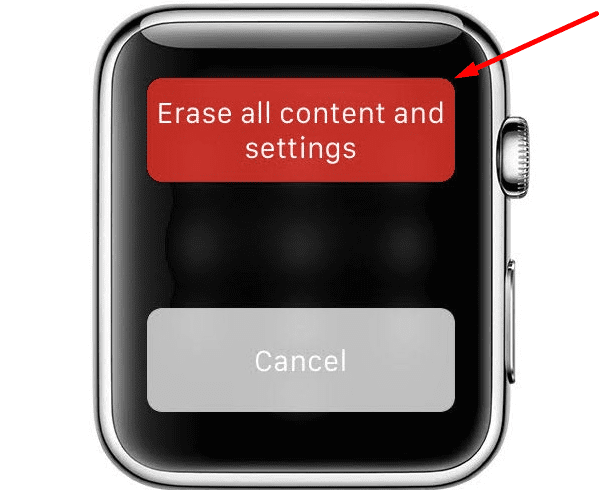
- Introduceți parola și atingeți Șterge tot pentru a vă confirma alegerea.
Concluzie
Dacă Apple Watch nu reușește să instaleze cea mai recentă versiune watchOS, ștergeți unele aplicații și fișiere media pentru a elibera spațiu. Dacă încă nu aveți suficient spațiu de stocare, deconectați ceasul de pe telefon pentru a reindexa sistemul de fișiere.
Ați reușit să vă actualizați smartwatch-ul cu ajutorul acestui ghid? Spune-ne în comentariile de mai jos.